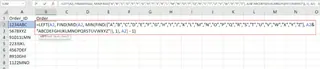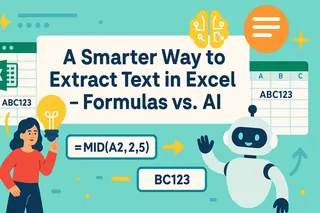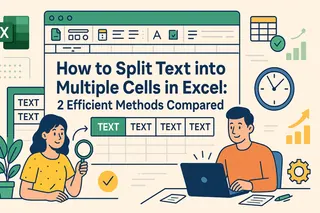Extraer números de una cadena en Excel: Fórmulas vs. IA
Puntos Clave:
- Extraer números de texto en Excel tradicionalmente requiere fórmulas complejas que son difíciles de recordar y consumen mucho tiempo para usuarios de negocios
- Excelmatic elimina la necesidad de memorizar fórmulas al permitirte extraer números usando comandos simples en lenguaje natural
- A diferencia de los métodos tradicionales que requieren diferentes fórmulas para cada escenario, Excelmatic maneja números al principio, medio o final de cadenas con una sola instrucción
- Para profesionales de marketing, ventas y operaciones, Excelmatic transforma horas de trabajo técnico en segundos de comandos simples, liberando tiempo para el análisis de datos en lugar de la preparación de datos
Al limpiar datos en Excel, una tarea común pero frustrante es extraer números de cadenas alfanuméricas. Ya sea que trabajes con códigos de producto, respuestas de encuestas o direcciones, los números a menudo están incrustados dentro del texto, y sacarlos puede sentirse como un rompecabezas.
Tradicionalmente, esto requería dominar una compleja red de funciones de Excel como RIGHT(), LEN() y TEXTJOIN(). Aunque son potentes, estas fórmulas suelen ser engorrosas, difíciles de recordar y propensas a errores.
En esta guía, te guiaremos a través de estos métodos tradicionales basados en fórmulas para varios escenarios. Más importante aún, presentaremos una alternativa moderna impulsada por IA—Excelmatic—que logra el mismo objetivo en segundos, usando solo inglés simple. Comparemos la forma antigua con la nueva.
Excel ofrece varios métodos basados en fórmulas para extraer números. La fórmula correcta depende completamente de dónde se ubiquen los números dentro de la cadena. Esta complejidad es el principal desafío del enfoque manual.
Cuando los números aparecen como prefijo en tu cadena (ej. "12345ITEM"), necesitas una fórmula que combine LEFT() y FIND() para ubicar la primera letra y extraer todo lo que está antes de ella.
La lógica es:
FIND(): Encuentra la posición del primer carácter no numérico.LEFT(): Extrae todos los caracteres desde el inicio de la cadena hasta esa posición, menos uno.
Aquí está la fórmula, que es notoriamente larga y compleja solo para encontrar la primera letra:
=LEFT(A2, FIND(MID(A2, MIN(FIND({"A","B","C","D","E","F","G","H","I","J","K","L","M","N","O","P","Q","R","S","T","U","V","W","X","Y","Z"}, A2&"ABCDEFGHIJKLMNOPQRSTUVWXYZ")), 1), A2) - 1)
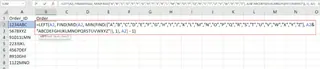
Este método funciona para conjuntos de datos con prefijos numéricos como números de pedido o ID de miembros, pero memorizar y escribir esta fórmula correctamente es un obstáculo significativo.
Si los números están al final de la cadena (ej. "PROD-5678"), la fórmula cambia. Necesitarás combinar RIGHT(), LEN() y FIND().
La lógica aquí es:
FIND(): Encuentra la posición del primer dígito en la cadena.LEN(): Calcula la longitud total desde ese primer dígito hasta el final.RIGHT(): Extrae ese número calculado de caracteres desde el final de la cadena.
Esta fórmula identifica el primer número y devuelve todo lo que sigue:
=RIGHT(A2, LEN(A2) - MIN(FIND({0,1,2,3,4,5,6,7,8,9}, A2&"0123456789")) + 1)

Esto es útil para SKU de productos y números de serie, pero nuevamente, requiere una fórmula completamente diferente e igualmente compleja.
El verdadero desafío surge cuando los números pueden aparecer en cualquier lugar. Para esto, necesitas una fórmula de matriz avanzada usando TEXTJOIN(), MID() y ROW().
Esta fórmula funciona:
ROW() y MID(): Iterando a través de cada carácter de la cadena.ISNUMBER(): Verificando si cada carácter es numérico.TEXTJOIN(): Combinando solo los caracteres numéricos en una nueva cadena.
=TEXTJOIN("", TRUE, IF(ISNUMBER(--MID(A2, ROW(INDIRECT("1:" & LEN(A2))), 1)), MID(A2, ROW(INDIRECT("1:" & LEN(A2))), 1), ""))

Este método es potente pero tiene dos inconvenientes principales: la función TEXTJOIN solo está disponible en Excel 365 y Excel 2019+, y las fórmulas de matriz (a veces requieren Ctrl+Shift+Enter) son notoriamente confusas para muchos usuarios.

¿Y si pudieras saltarte todas esas fórmulas complicadas y simplemente decirle a Excel lo que quieres? Eso es exactamente lo que te permite Excelmatic, un Agente de IA para Excel.
En lugar de recordar si usar LEFT, RIGHT o TEXTJOIN, simplemente subes tu archivo y describes tu tarea en inglés simple. Excelmatic se encarga del resto.
Así es como resolverías todos los problemas anteriores de una vez:
- Sube tu archivo de Excel a Excelmatic.
- Escribe tu solicitud en el cuadro de chat. Por ejemplo:
En la columna A, extrae todos los números de cada celda y ponlos en una nueva columna llamada 'Números Extraídos'.
- Listo. Excelmatic analiza instantáneamente tus datos y genera la nueva columna con los números perfectamente extraídos.
Esa única y simple instrucción funciona sin importar si los números están al principio, en medio, al final o dispersos por toda la cadena. Sin fórmulas que depurar, sin problemas de compatibilidad y sin dolores de cabeza.
| Característica |
Fórmulas Tradicionales de Excel |
Excelmatic (Agente de IA) |
| Facilidad de Uso |
Difícil. Requiere memorizar múltiples fórmulas complejas. |
Extremadamente Fácil. Solo escribe lo que quieres en lenguaje simple. |
| Velocidad |
Lenta. Implica escribir, arrastrar y depurar fórmulas. |
Instantánea. Los resultados se generan en segundos. |
| Versatilidad |
Baja. Se necesitan diferentes fórmulas para diferentes escenarios. |
Alta. Una sola instrucción maneja casi cualquier estructura de datos. |
| Curva de Aprendizaje |
Pronunciada. Requiere conocimiento profundo de funciones de Excel. |
Ninguna. Si puedes escribir una oración, puedes usarlo. |
Escenarios del Mundo Real: La Diferencia en la Práctica
Revisemos los ejemplos prácticos del artículo original para ver el contraste marcado.
Tienes códigos de producto como "PROD1234," "ITEM5678," o "SKU-91011."
El Enfoque con Fórmulas: Necesitas averiguar dónde están los números y usar una fórmula específica y compleja. Si el formato es inconsistente, podrías necesitar múltiples fórmulas. Para "SKU-91011", la fórmula es:
=RIGHT(A1, LEN(A1) - FIND("-", SUBSTITUTE(A1, MID(A1, MIN(FIND({"0","1","2","3","4","5","6","7","8","9"}, A1&"0123456789")), 1), "-")))

El Enfoque con Excelmatic:
Simplemente preguntas: "De los códigos de producto en la columna A, extrae el ID numérico en una nueva columna." Excelmatic maneja todas las variaciones automáticamente.
Ejemplo 2: Datos de Encuesta con Números Incrustados
Tus datos se ven como "Calificado 5 de 10," "Puntuación: 8," o "3 estrellas."
El Enfoque con Fórmulas: Dado que los números pueden estar en cualquier lugar, debes usar la fórmula de matriz más compleja que involucra TEXTJOIN, IFERROR, MID y ROW.
=TEXTJOIN("", TRUE, IFERROR(MID(A2, ROW(INDIRECT("1:" & LEN(A2))), 1) * (ISNUMBER(--MID(A2, ROW(INDIRECT("1:" & LEN(A2))), 1))), ""))

El Enfoque con Excelmatic:
Solo preguntas: "Obtén la calificación numérica del texto en la columna A." Es así de simple.
Extraer números de cadenas es una habilidad fundamental de limpieza de datos. Si bien aprender las intrincadas fórmulas de Excel puede ser un ejercicio valioso, el panorama del trabajo con datos está cambiando.
Las herramientas modernas de IA como Excelmatic están diseñadas para eliminar este trabajo tedioso y propenso a errores. Empoderan a los profesionales de marketing, ventas y operaciones para que se centren en el análisis en sí, en lugar de estancarse en la sintaxis de fórmulas.
Así que, la próxima vez que te enfrentes a una columna de datos alfanuméricos desordenados, tienes una opción: pasar tu tiempo luchando con FIND, MID y TEXTJOIN, o hacer el trabajo en segundos con una simple oración. La respuesta es clara.
¿Listo para transformar tu flujo de trabajo en Excel? Prueba Excelmatic hoy y experimenta el poder de la limpieza de datos impulsada por IA - sin fórmulas complejas, sin experiencia técnica requerida, solo resultados rápidos.
¡IA potencia los datos, decisiones garantizadas!
Sin necesidad de código o funciones, simplemente conversa y deja que Excelmatic procese datos y genere gráficos automáticamente. Experimenta gratis ahora y descubre cómo la IA está revolucionando tu flujo de trabajo en Excel →
Experimenta gratis ahora